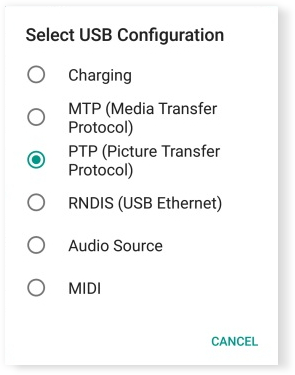iMyFone ChatsBack
Bu sorunu öncelikli olarak çözmek için sağ alt köşedeki Chatbot aracılığıyla çevrimiçi müşteri hizmetlerimizle iletişime geçebilirsiniz. Ayrıca sorunu düzeltmek için destek ekibimizle iletişime geçmek üzere çevrimiçi bir form da gönderebilirsiniz.
Adım 1. Şuraya git https://www.samsung.com/tr/support/ .
Adım 2. Ürün türünüzü ve cihaz adınızı seçin.
Adım 3. ÜRÜN BİLGİSİ'ne tıklayın.
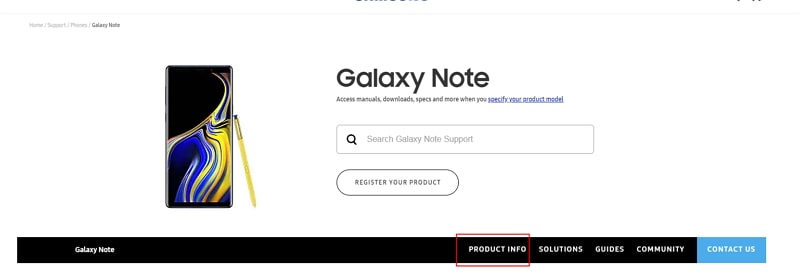
Adım 4. Ürün ayrıntılarını girin ve ONAYLA'ya tıklayın.
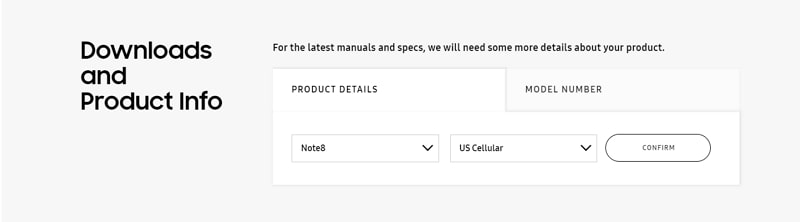
Adım 5. Yazılım seçeneğini görebilirsiniz. Cihazınız için sürücüyü indirmek üzere İndir'e tıklayın.
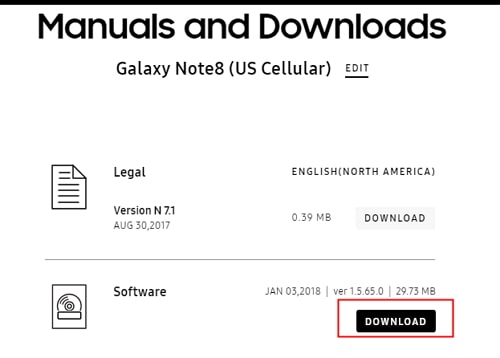
Not: Sürücünüzü bulamıyorsanız, Samsung müşteri hizmetleriyle iletişime geçin. Telefonunuzun markasının resmi web sitesinde cihazınızın sürücüsünü bulamıyorsanız, destek ekibiyle iletişime geçin.
Veri kaybını önlemek için, önce Android cihazınızdaki WhatsApp verilerini iMyTrans ile yedekleyebilirsiniz. Ardından, özelleştirilmiş WhatsApp'ı en son resmi sürüme güncellemek için aşağıdaki adımları izleyin.
Adım 1. Android cihazınızdaki WhatsApp'ı telefonun yerel depolama alanına yedekleyin. WhatsApp Ayarları > Sohbetler > Sohbet Yedekleme'yi açın.
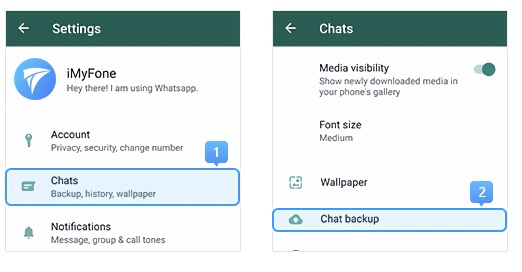
Adım 2. Yedekleme işlemi doğrudan tamamlanırsa, son yedekleme zamanını onaylayın ve 3. adıma geçin.
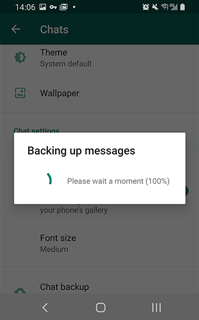
Yedekleme ekranı açılırsa, Google Drive'a otomatik yedeklemeyi kapatın ve ardından YEDEKLE'ye tıklayın.
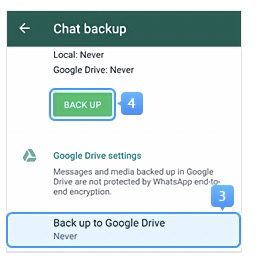
Adım 3. Cihazınızdan özelleştirilmiş WhatsApp'ı kaldırın. Google Play'den resmi WhatsApp'ı indirin. Yeni yüklenen WhatsApp'a giriş yapmadan önce depolama iznini açtığınızdan emin olun, aksi takdirde yerel yedeklemeniz tanınmayacaktır.
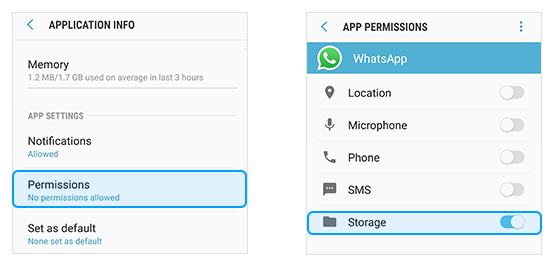
Adım 4. WhatsApp'a giriş yapın ve az önce oluşturduğunuz yerel yedeklemeyi resmi WhatsApp'a geri yükleyin (aşağıdaki ekran görüntüsündeki kılavuza bakın). Artık özelleştirilmiş WhatsApp'ı en son resmi sürüme güncellediniz.
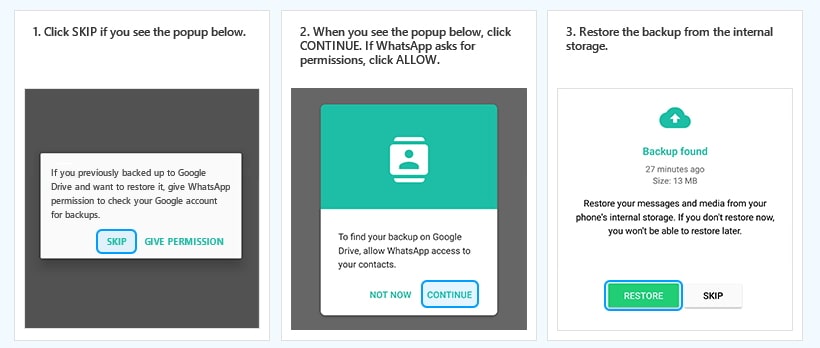
Adım 1. Ayarlar uygulamasına gidin > Tüm özellikler > MIUI sürümünü bul ve 7 kez dokunun > Ayarlar ekranına geri dönün ve Ek ayarlar'ı bulun.

Adım 2. "Geliştirici seçenekleri"nin açık olduğundan emin olun > Aşağı kaydırın ve "USB hata ayıklama" ve "USB üzerinden yükle" seçeneklerini de açın.
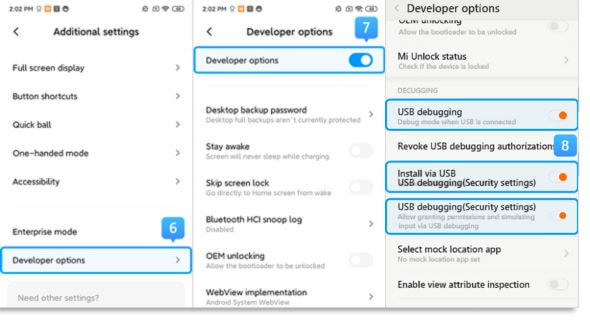
>> MIUI 6 ila MIUI 10 çalıştıran Xiaomi/Redmi kullanıyorsanız
Adım 1. Ayarlar uygulamasına gidin > Telefon hakkında'yı bulun > MIUI sürümü/Android sürümü'ne 7 kez dokunun > Ayarlar ekranına geri dönün ve Ek ayarlar'ı bulun.
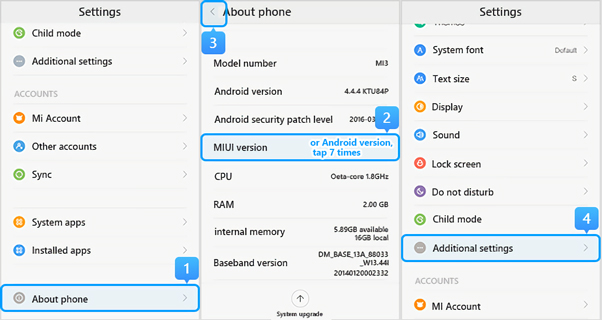
Adım 2. "Geliştirici seçenekleri"nin açık olduğundan emin olun > Aşağı kaydırın ve "USB hata ayıklama" ve "USB üzerinden yükle" seçeneklerini de açın.
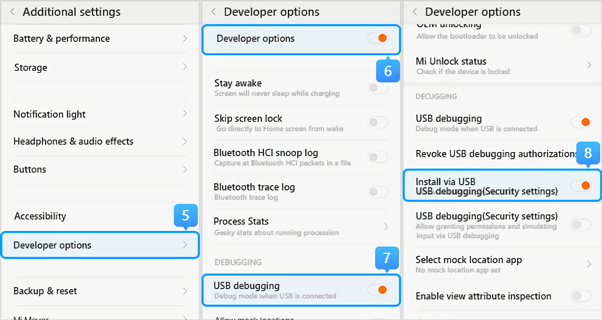
>> MIUI 5 veya önceki bir sürümünü çalıştıran Xiaomi/Redmi kullanıyorsanız
Adım 1. Ayarlar > Telefon Hakkında'ya gidin > Geliştirici seçeneğini açmak için Yapı numarası/MIUI sürümüne 7 kez dokunun.
Adım 2. Ayarlar ekranına geri dönün > Geliştirici seçeneği, "Geliştirici seçenekleri"nin açık olduğundan emin olun, ardından "USB hata ayıklama" ve "USB üzerinden yükle" düğmelerini etkinleştirmek için aşağı kaydırın.
Ayrıca Ayarlar uygulamasını açabilir ve USB bağlantı seçeneklerini görmek için arama çubuğunda USB yapılandırması veya USB tercihi arayabilirsiniz.